Annons
Ubuntu är en ganska bra Linux-distribution till att börja med, men det finns några justeringar du kanske vill utföra för att få den att fungera och bete sig som du vill. Detta gäller särskilt om du är ny på Ubuntu eller Linux. Om du har hoppat över från Windows XP har du gjort ett bra val.
Här visar vi dig några fantastiska tweaks som kan gå långt för att uppnå desktop zen.
Installera proprietära drivrutiner
Det första du bör göra är att installera proprietära drivrutiner, om tillgängliga. Dessa drivrutiner tillhandahålls av tillverkaren och tillåter generellt att din hårdvara fungerar bättre än de öppna källdrivrutinerna som kommer med Ubuntu.

Huruvida proprietära drivrutiner är tillgängliga för installation beror på ditt system hårdvara, eftersom vissa hårdvaror inte har en egen drivrutin eller open source-drivrutinen utför bäst. Som referens är de vanligaste typerna av hårdvara som har egna drivrutiner tillgängliga för AMD- och NVIDIA-grafikkort Ska du använda AMD-grafikdrivrutiner och hur installerar du dem? [Ubuntu]
Om du har ett AMD- eller nVidia-grafikkort eller -chip på skrivbordet eller bärbara datorn, har du lite allvarlig grafikbearbetningskraft under huven. Men dessa högt respekterade grafikförsäljare vill behålla ... Läs mer och Broadcom trådlösa chipset.
Du kan leta efter egna drivrutiner genom att gå till programmet Program & uppdateringar och klicka på fliken Ytterligare drivrutiner.
Installera verktyg för grafisk brandvägg

Därefter vill du installera ett grafiskt verktyg för brandväggskonfiguration så att du kan aktivera och konfigurera en brandvägg för ditt system. Även om Linux är känt för att vara praktiskt taget immun mot virus, är det fortfarande möjligt för hackare att få fjärråtkomst till ditt system om det inte finns en brandvägg som skyddar dina nätverksportar.
Kör kommandot för att få detta sudo apt-get install gufw. Med detta har du ett enkelt sätt att konfigurera din brandvägg.
Få fler tweak-inställningar
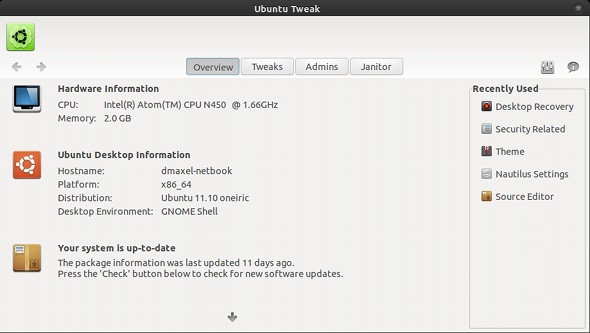
För att få tillgång till en stor mängd tweak-inställningar, bör du installera Gnome Tweak Tool och Ubuntu Tweak. Båda dessa applikationer gör att du kan utföra en mängd uppgifter och ändra olika aspekter på skrivbordet, särskilt Gnome Tweak Tool Konfigurera ditt Gnome 3-skrivbord med Gnome Tweak ToolDet finns inte exakt en bazillion olika anpassningsalternativ för nästan vad som helst, eftersom GNOME 3 / Shell fortfarande är relativt ny. Om du är en av de människor som inte tål GNOME 3 så länge du inte kan ... Läs mer . När du har installerat dem, ta dig en stund för att titta igenom inställningarna - även om du inte vill ändra någonting just nu, kanske du vill veta att möjligheten finns att ändra något senare.
Gnome Tweak Tool kan tillåta dig att ändra relaterat till fönster, skrivbord, ikoner, typsnitt tips och mycket mer. Ubuntu Tweak kan å andra sidan tillhandahålla några justeringar men erbjuder också genvägar för systemrelaterade uppgifter och olika vaktmästarverktyg.
Kör kommandot för att installera dem sudo apt-get install gnome-tweak-tool. Ubuntu Tweak, det sista tweak-verktyget Få mer kontroll över ditt Ubuntu-system med Ubuntu Tweak [Linux]Den populära Linux-distributionen är rolig att röra med och arbeta med, oavsett vilken typ av användare du är. Men du kanske är intresserad av att kontrollera ditt system ännu mer för att få det absoluta ... Läs mer , har vanligtvis inte den senaste versionen i repor, så du borde göra det få det manuellt.
Installera codecs, pipelight och andra godsaker
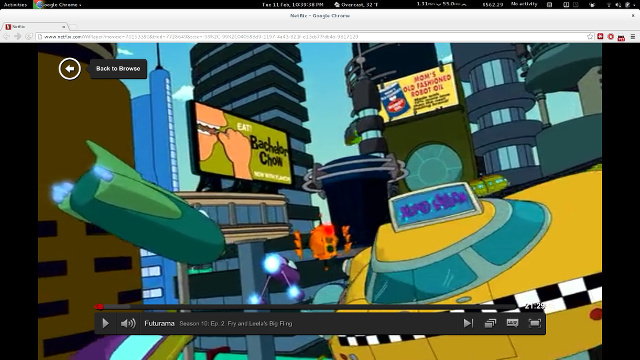
För att få ut mesta möjliga av din dator, vill du installera ytterligare egenutvecklad programvara. Till exempel bör du installera Flash så att du kan få den bästa upplevelsen på alla webbplatser, Pipelight för att få Silverlight-funktioner 5 sätt att titta på Netflix på Linux utan SilverlightNetflix beror på Silverlight; Silverlight spelar inte bra med Linux. Men Linux-användare har en lättanvänd lösning. Läs mer vilket är bra för att titta på Netflix, Orakles version av Java för bättre kompatibilitet med öppen källkodsimplementering, "Ubuntu Restricted Extras ”som bland annat installerar Microsoft Core-teckensnitt som Times New Roman, olika codecs så att du inte behöver oroa dig för vilket medieformat du spelar och DVD-uppspelningsbibliotek så att du kan njuta av DVD på din dator (förutsatt att du har en DVD kör).
Du kan göra detta genom att köra kommandot sudo add-apt-repository ppa: pipelight / stable && sudo apt-get update && sudo apt-get install ubuntu-restricted-extras gstreamer0.10-ffmpeg libxine1-ffmpeg gxine mencoder libdvdread4 totem-mozilla icedax tagtool easytag id3tool lame nautilus-script-audio-convert libmad0 mpg321 pipelight-multi && sudo /usr/share/doc/libdvdread4/install-css.sh && sudo pipelight-plugin - aktiverbar silverlight.
Det här kommandot kommer att installera många olika codecs, DVD-uppspelningsbibliotek och Pipelight. Den kommer också att utföra steg för att slutföra DVD-uppspelning och installation av pipelight. Om ett popup-fönster visas efter att du har öppnat din webbläsare efter att ha kört detta kommando, är det normalt.
CompizConfig Settings Manager och Extra Compiz Plugins
Tidigare år var Linux känt för att ha "flashiga" stationära datorer som erbjöd alla slags ögongodis. Medan den fasen i Linux-historien har minskat, är programvaran som drivs med alla ögongodis fortfarande där (och används för att köra Unity!) För att konfigurera det, vill du installera CompizConfig-inställningarna Chef.
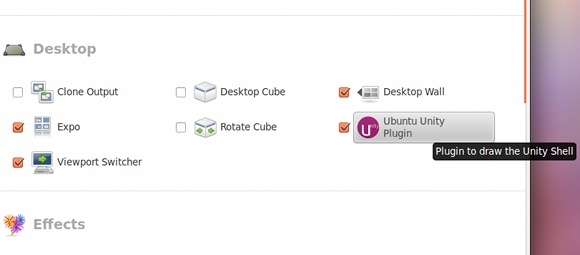
Du kan också installera några extra plugins som ger fler effekter som du kan konfigurera efter dina önskemål. Även om detta verkligen låter dig göra ditt skrivbord flashigt, kan det också användas för att öka din produktivitet om du anropar rätt plugins. Till exempel finns det en tweak som låter dig hitta pekaren efter att du har tryckt på en fördefinierad kortkommando. En annan finjustering låter dig använda "desktop kuben", vilket kan göra växlingen mellan virtuella stationära datorer mycket lättare att förstå.
Kör kommandot för att få detta sudo apt-get install compizconfig-settings-manager compiz-plugins-extra. Detta kommer att installera konfigurationsverktyget samt några extra plugins för ramverket.
Ta bort Amazon-resultat från Dash

Ubuntu lade till Amazon-integration i Unity Dash för några utgåvor sedan. Medan många klagade på att deras integritet var i riskzonen eftersom varje sökning skickades till Amazons servrar, tyckte jag personligen att Amazon-resultaten var onödiga för mina behov.
För att ta bort Amazon-sökresultaten från Dash, kör bara kommandot sudo apt-get autoremove enhet-objektiv-shopping och starta om. Detta kommer att bli av med Dash-linsen som är ansvarig för dessa resultat.
Alternativt kan du också gå till systeminställningarna -> Sekretess och inaktivera sökresultat online. Observera att denna växling inte bara påverkar Amazon-sökresultaten, utan också alla andra strecklinser som kräver att Internet ska fungera.
Ändra rullningsöverlägg till rullningslister
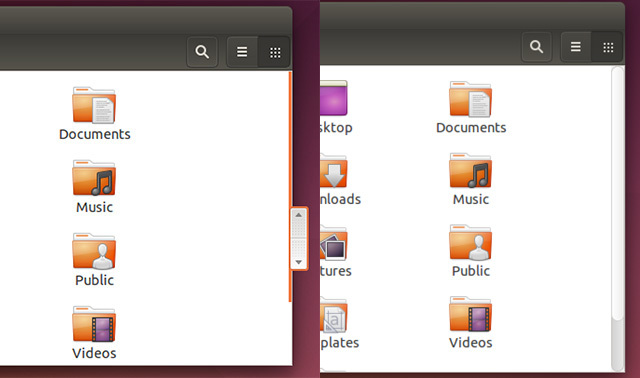
Ubuntu lade till rullningsöverlägg som var tänkta att vara en beröringsvänlig och utrymmesbesparande funktion. Men inte alla gillar förändringen, eftersom vissa fortfarande föredrar bra ol-rullningslister.
Kör kommandot för att ändra tillbaka till dem inställningar ställer in com.canonical.desktop.interface scrollbar-läge normalt. Detta ändrar en inställning i GNOMEs "register" för att låta det veta att du vill ha normala rullningslister tillbaka.
Visa namn i övre högra hörnet
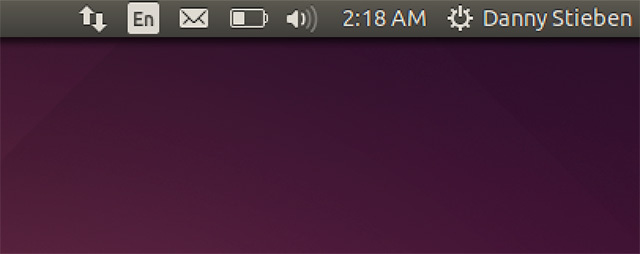
Om du har flera användare på din dator kan det vara trevligt att ditt namn visas i det övre högra hörnet på skärmen för att verifiera att du är inloggad på rätt konto.
Kör kommandot för att aktivera detta inställningar ställer com.canonical.indicator.session show-real-name-on-panel true. Detta ändrar en inställning i GNOMEs "register" för att aktivera visningen av ditt namn.
Ta bort vita prickar från inloggningsskärmen
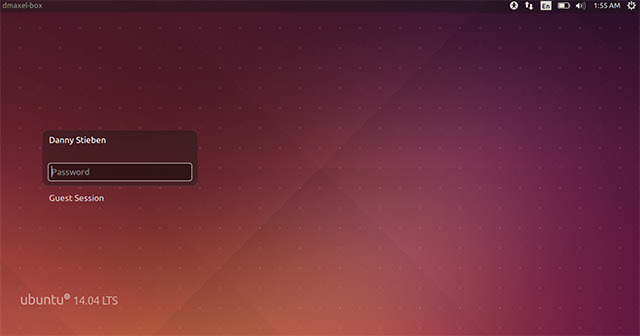
Apropos att logga in, gillar du rutnätet med vita prickar på inloggningsskärmen? Om inte kan du bli av med dem! Kör detta kommando och det är som om de aldrig var där!
För att bli av med dem, kör följande kommandon i ordning:sudo xhost + SI: localuser: lightdm
sudo su lightdm -s / bin / bash
inställningar sätter com.canonical.unity-greeter draw-raster falsk
Dessa kommandon tillåter dig att köra kommandon i lightdms namn (programmet som kör inloggningsskärmen) och köra kommandot som ändrar en inställning i GNOMEs "register" för att inaktivera punkterna.
Inaktivera gästkonto
Gästkonton på en dator kan vara användbara, men vissa människor (jag själv ingår) ser dem som ett slöseri med utrymme.
Kör kommandot för att inaktivera gästkontot sudo gedit /etc/lightdm/lightdm.conf och lägg till den här raden i slutet av filen: allow-gäst = false
Detta är en enkel konfigurationsfiländring som systemet läser under varje uppstart.
Aktivera viloläge
Jag är personligen inte säker på när detta hände, men uppenbarligen är Ubuntu's viloläge nu som standard inaktiverad. Jag brukade dvala min dator ganska ofta, så jag saknar att ha funktionen.
Tack och lov finns det ännu ett kommando som du kan köra för att aktivera viloläge för ditt system. Se bara till att ditt system har en bytepartition på hårddisken som är minst lika stor som mängden installerat RAM-minne.
För bra mått bör du göra swap-partitionen 125% till storleken på det installerade RAM-minnet. Till exempel betyder det att du ska skapa en bytepartition som är 5 GB om du har 4 GB RAM-minne installerat. Detta gör att du kan vila även om RAM-minnet är helt upptaget och en liten del av swap-partitionen också används. Om du arbetar med en mindre hårddisk, bör du åtminstone försöka göra bytpartitionen 105% av det installerade RAM-minnet för att viloläge ska bli framgångsrik.
Kör kommandot för att aktivera viloläge sudo gedit /var/lib/polkit-1/localauthority/50-local.d/hibernate.pkla och kopiera och klistra in följande i den filen:
[Aktivera viloläge igen]
Identitet = Unix-användare: *
Action = org.freedesktop.upower.hibernate
ResultActive = yes
Detta gör en konfigurationsfiländring som systemet kommer att läsa under varje uppstart.
Slutsats
Detta istället för tweaks bör få dig på god väg till ett mer lämpligt skrivbord för din smak. Naturligtvis innehåller den här listan inga rekommenderade program som du kan installera. För det kan du ta en titt på vår underbara Bästa Linux-programvara Den bästa Linux-programvaran och apparnaOavsett om du är ny på Linux eller om du är en erfaren användare, här är de bästa Linux-programvaror och appar du bör använda idag. Läs mer sida.
Vilka andra tweaks kan du erbjuda andra läsare? Vad är din favoritjustering av gruppen? Låt oss veta i kommentarerna!
Danny är senior vid University of North Texas som tycker om alla aspekter av open source-programvara och Linux.


